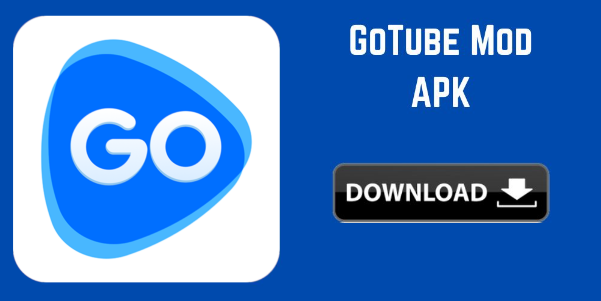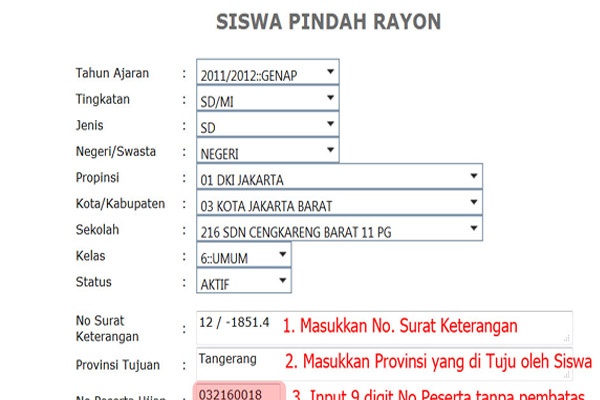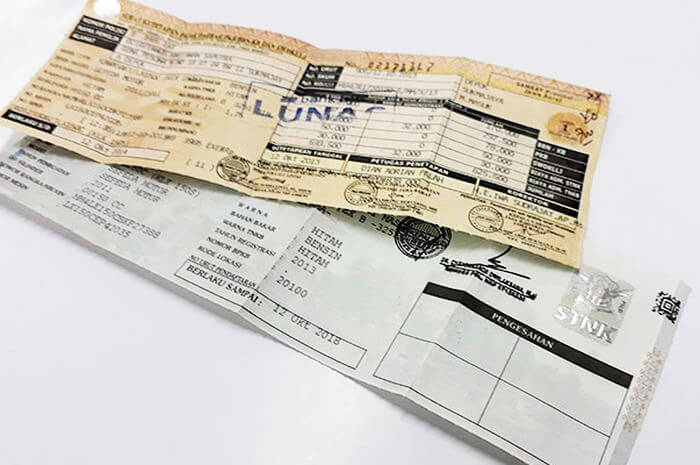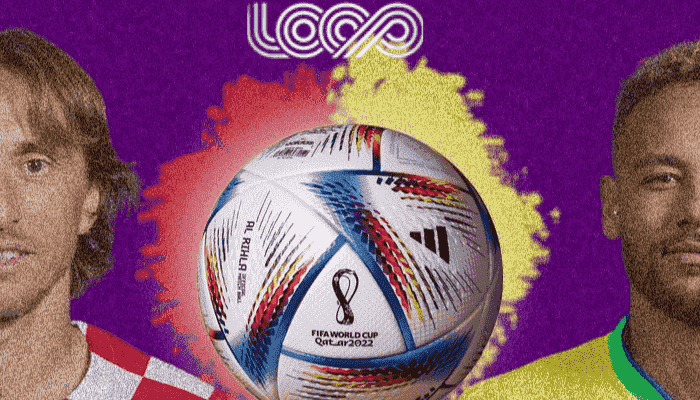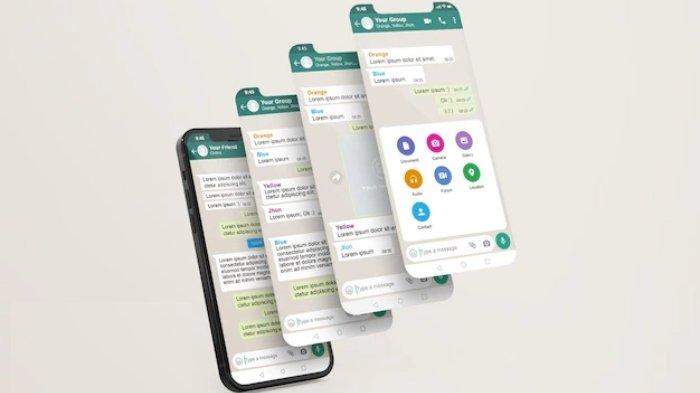Menggunakan Shortcut Menu Asisten
Pada cara kedua bisa Anda lakukan untuk menscreenshot gambar di layar ponsel Anda adalah dengan bantuan menu asisten yang tersedia di perangkat Samsung. Nah, berikut langkah-langkah mengaktifkan menu asisten di perangkat Samsung:
- Pilih menu Setting
- Klik Accessibility
- Kemudian pilih Interaction and dexterity
- Pada menu tersebut pilih tombol Assistant Menu.
- Selanjutnya menu asiten akan muncun di layar depan ponsel Anda dan bisa di pindah-pindah.
- Jika ingin mengambil tangkapan layar, maka pilih menu screenshot pada menu asisten tersebut.
- Setelah terdengar notifikasi dan layar berkedip, maka screenshot berhasil dilakukan
Cara Screenshot Samsung Note dengan Menggunakan S Pen Tanpa Tombol Power
Cara ketiga melakukan screenshot hanya bisa dilakukan oleh pengguna Samsung Galaxy Note (3 ke atas) dengan menggunakan S Pen. Cara ini memang terbilang cukup mudah dan bisa Anda gunakan untuk tipe HP Samsung tersebut.
Sebelum mengaktifkan fitur screenshot dengan metode ini, Anda harus masuk ke menu Air Command. Cara dengan menarik keluar stylus atau mengarahkan S Pen pada atas layar dan pilih tombol kecil yang terletak di S Pen tersebut.
- Cara pertama yang bisa dilakukan adalah memanfaatkan fitur scrapbooker yang terletak di menu radial air command. Caranya, gambar lingkaran di sekeliling bagian layar yang akan Anda screenshot. Lalu tambahkan tags, catatan, hingga dapat mengkategorisasi gambar ini.
- Cara kedua adalah dengan screen write yang dilengkapi dengan kemampuan untuk menulis catatan pada screenshot yang Anda ambil.
- Cara ketiga yaitu dengan menekan beberapa detik tombol di stylus S Pen, selanjutnya sentuhkan S Pen pada layar Galaxy Note Anda hingga terdapat notifikasi bahwa screenshot berhasil dilakukan.
Cara Screenshot Samsung dengan Rolling Screenshot
Fitur rolling screenshot adalah salah satu fitur pada Samsung seri Galaxy yang sebenarnya diadaptasi dari Samsung Galaxy Note 5. Jadi, bagi seri Galaxi yang cukup lama memungkinkan belum bisa menikmati fitur ini.
Pada fitur screenshoot umumnya tidak bisa mengambil gambar suatu laman secara keseluruhan, namun dilakukan satu persatu. Nah, fitur ini dapat mengatasi masalah tersebut, karena dapat melakukan capture laman web secara menyeluruh di ponsel Anda. Berikut cara melakukan screenshot melalui fitur ini:
Originally posted 2022-12-19 11:19:47.